键盘和鼠标是我们每天使用最多的硬件设备,但是不停地在鼠标和键盘之间进行切换,必然会造成工作效率的降低。于是现在出现了一批所谓的键盘党,他们通过键盘就可以执行电脑的操作控制,其中Windows系统自带的快捷键Win+R功能,就成了键盘党的必备工具。不过,通过该快捷键启动程序需要不同的命令,如何才可以有效地创建和管理这些命令,从而更加快速地操作自己的电脑呢?
独立项目设置启动
以前要想通过Win+R来启动程序,首先需要创建一个新的文件夹,将软件程序的快捷方式复制到其中。接着在“系统属性”的“html' target='_blank'>环境变量”对话框里,将刚刚创建的文件夹添加到变量Path里面才可以。这种方法不但操作起来非常繁琐,而且快捷方式的管理也非常不便,不过现在我们借助于nTrun这款快速启动工具就可以解决。我们下载运行这款工具,可以看到工具默认已经为自己自动创建了两个项目,即“Goto”和“Run”。接下来我们开始创建自己经常使用的软件程序,比如现在创建一个启动百度云管家客户端软件的项目。
首先点击工具栏中的“添加”按钮,在弹出的对话框“启动名”中设置用户启动这个软件的命令,这里我们就自定义为“bdyun”即可(图1)。接着点击“目标”选项下面的“文件”按钮,在弹出的对话框中选择百度云管家的主程序文件。通常情况下只需要设置“启动名”和“目标”项目即可,如果用户设置的启动项目比较多的话,建议在“备注”里面进行一个简单的说明。这样不仅可以帮助用户识别项目,同样也可以通过它来快速启动软件。
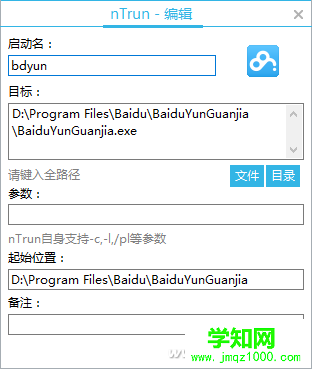
设置完成后点击“确定”按钮,就可以在工具列表中看到添加的启动项目发(图2)。接下来就可以通过按下键盘上的Win+R快捷键,然后输入“bdyun”(不区分大小写)后按回车键来快速打开百度云管家的客户端程序了(图3)。而输入“run”后回车,则可以已自动设置好的nTrun。
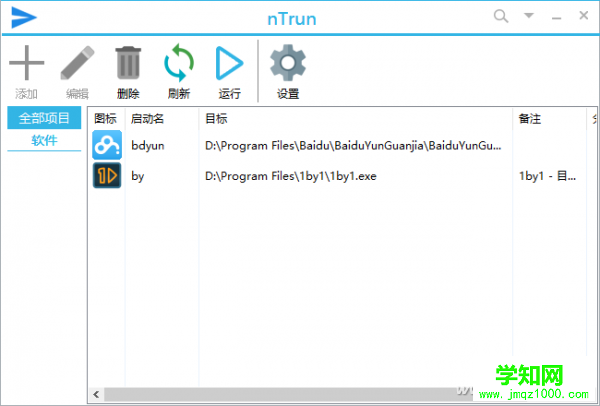
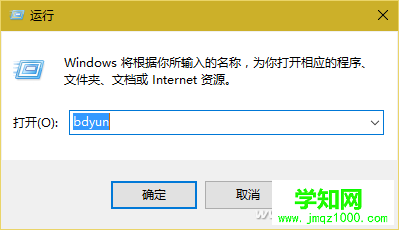
小提示:
还有一种更加快捷的添加方式,就是直接把快捷方式、程序文件、文件夹拖入到nTrun窗口。这样工具就会自动输入重要信息,用户仅仅需要输入最简单的启动名称就可以添加完毕。
极速启动文件目录
我们有时候还需要快速跳转到某个特定的目录,利用系统方法实现还是有点繁琐,其实利用nTrun工具也可以快速设置。这里我们以设置快速打开下载文件夹为例。首先按照前面的方法打开“添加”对话框,接着在“启动名”后面自定义为“xz”(名称可随意),然后点击“目标”项目下的“目录”按钮,选择存放下载文件的文件夹目录即可(图4)。以后需要跳转到下载目录时,只需要在运行框里面输入“xz”即可。
郑重声明:本文版权归原作者所有,转载文章仅为传播更多信息之目的,如作者信息标记有误,请第一时间联系我们修改或删除,多谢。
新闻热点
疑难解答